Cách Bật/tắt Đèn Bàn Phím Laptop Dell, Asus, Acer, MSI, MacBook…
Làm việc hay học tập trong môi trường thiếu sáng là điều khiến bạn khó chịu và ảnh hưởng đến hiệu quả công việc. Vậy thì bật đèn bàn phím Laptop lên chính là phương án tối ưu giúp bạn dễ dàng thao tác trong điều kiện thiếu sáng.

Bài viết này Laptop Service sẽ hướng dẫn bạn cách bật/tắt đèn bàn phím Laptop cho tất cả các dòng máy.
1. Vị trí bật/tắt đèn bàn phím laptop Windows
Tuy mỗi nhà sản xuất lại có đặt phím chức năng đèn nền ở vị trí khác nhau nhưng bạn có thể dễ dàng nhận ra dựa trên biểu tượng in trên phím. Biểu tượng có thể là hình bàn phím hoặc hình chữ nhật hoặc nửa hình tròn có sọc.

Thông thường để kích hoạt chức năng đèn nền cho bàn phím laptop thì bạn cần sử dụng tổ hợp phím FN + phím chức năng nằm trên cùng ca bàn phím. Dưới đây là tổ hợp phím chức năng bật đèn bàn phím trên các dòng laptop phổ biến của các hãng.
| Thương hiệu | Phím tắt phổ biến | Phím tắt khác |
| Bật đèn bàn phím laptop Dell | Fn + F5 | Fn + F10 |
| Bật đèn bàn phím laptop HP | Fn + F5 | Fn + F10 |
| Bật đèn bàn phím laptop Asus | Fn + F7 | Fn + F3 hoặc Fn + F4 |
| Bật đèn bàn phím laptop Lenovo | Fn + Space | Fn + F9 |
| Bật đèn bàn phím laptop Acer | Fn + F10 | Fn + F9 |
| Bật đèn bàn phím laptop MSI | Fn + (+) |
Ngoài ra, một số dòng laptop chuyên dụng cho nhu cầu đồ họa hoặc chơi game có thể được nhà sản xuất thiết kế vị trí nút bàn phím riêng. Nếu bạn không tìm thấy nút bật đèn bàn phím trên laptop của mình, hãy truy cập vào website của nhà sản xuất để biết chính xác.
2. Vị trí bật/tắt đèn bàn phím MacBook
Biểu tượng biểu thị phím tắt đèn bàn phím trên MacBook là một đường thẳng đứng có các đường bao quanh theo hình nửa vòng tròn. Thông thường tổ hợp phím bật đèn bàn phím MacBook là Fn + F5 hoặc Fn + F6.
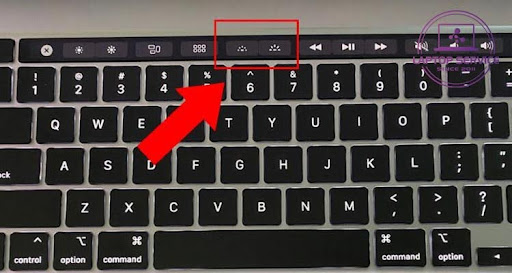
Tùy chỉnh đèn bàn phím trên MacBook có Touch Bar
Khi bật đèn bàn phím MacBook có Touch Bar bạn chọn nút mở rộng trên Touch Bar và tùy chỉnh tăng giảm độ sáng bằng biểu tượng một nửa mặt trời.
Ngoài ra bạn có thể cài đặt đèn nền bàn phím bằng Control Center như sau:
- Truy cập Control Center > Keyboard Brightness.
- Nhấn vào thanh điều chỉnh để tăng giảm độ sáng.
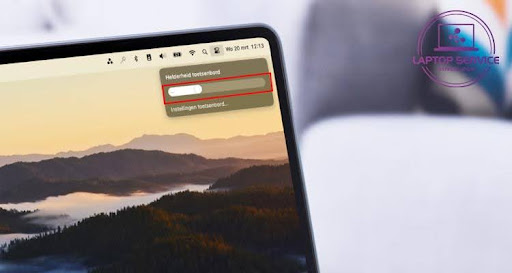
3. Vị trí bật/tắt đèn bàn phím Chromebook
Một số mẫu Chromebook có phím đặc biệt để bật đèn nền bàn phím. Biểu tượng cho các phím này thường là hình mặt trời và để bật/tắt đèn bàn phím Chromebook bạn nhấn tổ hợp phím sau:
- Alt + biểu tượng mặt trời lớn để bật và tăng độ sáng bàn phím
- Alt + biểu tượng mặt trời nhỏ để tắt và giảm độ sáng bàn phím
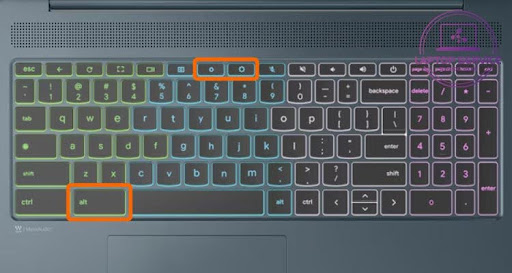
Bật đèn bàn phím Laptop không hề khó khăn. Hy vọng bài viết này của Laptop Service đã cung cấp cho bạn những thông tin hữu ích để sử dụng đèn bàn phím hiệu quả hơn. Chúc bạn thành công!
Mọi thông tin chi tiết xin vui lòng liên hệ:
Laptop Service
Trụ sở: K28, Ngõ 68 Trung Kính, phường Yền Hòa, quận Cầu Giấy, TP Hà Nội
MST: 0105397200
Hotline: 097 198 0003
Facebook: https://www.facebook.com/suachualaptop24hhn/
Email: info@24hgroup.com.vn
Tin tức liên quan












